- Base de connaissances
- Compte et configuration
- Intégrations
- Utilisation d’objets d’application à partir de vos applications connectées
Utilisation d’objets d’application à partir de vos applications connectées
Dernière mise à jour: 2 septembre 2025
Disponible avec le ou les abonnements suivants, sauf mention contraire :
Certaines applications du marketplace des applications de HubSpot permettent de prendre en charge l’utilisation d’objets d’un service tiers directement dans les différents outils de votre compte HubSpot. Ces objets incluent des schémas personnalisés avec des champs spécifiques à l’application, tels que les identifiants et les horodatages, qui rendent les données d’intégration disponibles et exploitables à l’échelle de votre compte.
Après avoir connecté une application qui prend en charge les objets d’application à votre compte HubSpot, les objets d’application correspondants pourront être utilisés dans votre compte. Pour en savoir plus sur les outils pris en charge pour les objets d’application et sur la façon d’y accéder depuis votre compte, consultez les sections ci-dessous.
Remarque : Si vous êtes un développeur et que vous souhaitez utiliser des objets d’application dans votre application, vous pouvez en savoir plus dans la documentation pour les développeurs de HubSpot.
Outils pris en charge
Les outils HubSpot suivants prennent actuellement en charge l’utilisation d’objets d’application :
Certaines applications peuvent prendre en charge la synchronisation des données d’objet d’application en fonction d’événements qui se produisent dans votre compte HubSpot (par exemple, la modification d’une propriété d’objet d’application, la création d’une nouvelle fiche d’informations d’objet d’application ou la suppression d’une fiche d’informations d’objet d’application).
Examiner les fiches d’informations sur la page index des objets de l’application
Vous pouvez créer de nouvelles fiches d’informations d’objet d’application et examiner toutes les fiches d’informations existantes sur la page index :
- Dans votre compte HubSpot, accédez à CRM > Contacts.
- Dans l’angle supérieur gauche, cliquez sur Contacts, puis sélectionnez [Nom de l’objet de l’application].
- Toute fiche d’informations d’objet d’application existante apparaîtra dans la liste.
- Vous pouvez cliquer sur le nom d’une fiche d’informations pour y accéder.
- Pour créer une fiche d’informations d’objet d’application, cliquez sur Créer [Nom de l’objet d’application] dans l’angle supérieur droit. Suivez les requêtes pour fournir les informations correspondantes pour la nouvelle fiche d’informations.
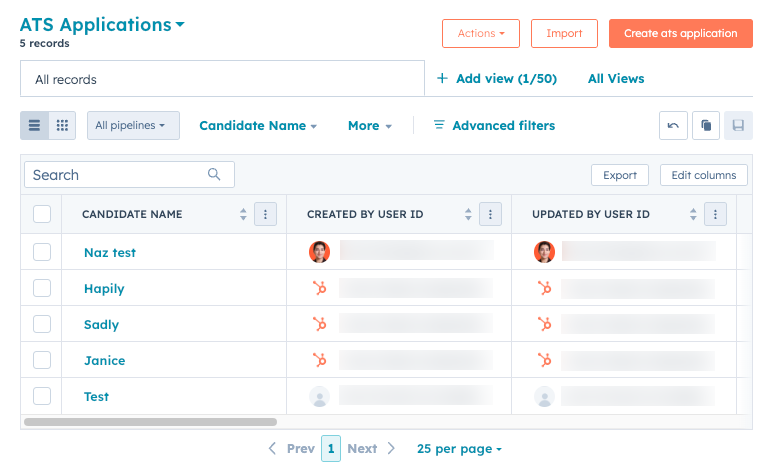
Gérer les paramètres d’objet de l’application
Pour gérer les propriétés d’objet d’application, les associations et les pipelines existants ou personnaliser l’apparence de votre fiche d’informations d’objet d’application :
- Dans votre compte HubSpot, cliquez sur l'icône Paramètres settings dans la barre de navigation principale.
- Dans le menu latéral de gauche, accédez à Objets > [nom de l’objet de l’application].
- Dans l’onglet Configuration , gérez les paramètres de création de fiches d’informations et les propriétés d’objet de l’application :
- Cliquez sur Gérer les propriétés [Nom de l’objet d’application] pour consulter les propriétés par défaut de l’objet application ou créez des propriétés personnalisées.
- Vous pouvez également cliquer sur Personnaliser le formulaire [ Nom de l’objet d’application] pour apporter des modifications au formulaire de création de fiche d’informations par défaut utilisé pour créer une nouvelle fiche d’informations d’objet d’application à partir de la page index.
- Cliquez sur l’onglet Associations pour consulter les associations existantes pour l’objet d’application. Notez qu’au cours de cette phase de la version bêta, vous ne pouvez actuellement pas créer de nouvelles associations, configurer de libellés ou définir de limites d’association.
- Cliquez sur l’onglet Pipelines pour créer et gérer des pipelines d’objets d’application.
- Cliquez sur l’onglet Personnalisation des fiches d’informations pour configurer la mise en page et le contenu de la fiche d’informations d’objet d’application :
- Pour modifier l’affichage par défaut pour tous les utilisateurs qui ne font pas partie d’une équipe attribuée :
- Cliquez sur Vue par défaut.
- Créez ou mettez à jour les cartes ou les onglets qui apparaissent sur la fiche d’informations.
- Cliquez sur Enregistrer dans l’angle supérieur droit pour enregistrer à tout moment vos progrès, ou cliquez sur Enregistrer et quitter pour enregistrer vos modifications et quitter l’éditeur.
- Pour créer ou modifier une vue d’équipe (Pro et Entreprise uniquement) :
- Cliquez sur Créer une vue d’équipe ou cliquez sur le nom d’une vue d’équipe existante.
- Veuillez saisir le nom de votre vue en haut de l’éditeur.
- Dans l’angle supérieur droit, cliquez sur Attribuer des équipes pour sélectionner les équipes qui auront accès à la vue. Dans la boîte de dialogue, sélectionnez les cases à cocher des équipes, puis cliquez sur Terminé.
- Créez ou mettez à jour les cartes et onglets affichés sur la fiche d’informations.
- Cliquez sur Enregistrer dans l’angle supérieur droit pour enregistrer vos progrès, ou sur Enregistrer et quitter pour enregistrer vos modifications et quitter l’éditeur.
- Pour modifier l’affichage par défaut pour tous les utilisateurs qui ne font pas partie d’une équipe attribuée :
- Cliquez sur l’onglet Personnalisation de l’aperçu pour configurer l’aperçu de la barre latérale qui apparaît lors de la prévisualisation d’une fiche d’informations d’objet d’application.
- Cliquez sur l’onglet Personnalisation de l’index pour configurer la page index pour les objets d’application existants.
Créer une liste de fiches d’informations d’objet d’application
- Dans votre compte HubSpot, accédez à CRM > Segments.
- Dans l'angle supérieur droit, cliquez sur Créer une liste.
- Sous Créer une liste de..., cliquez pour développer la section Autres objets , puis sélectionnez [Nom de l’objet de l’application].
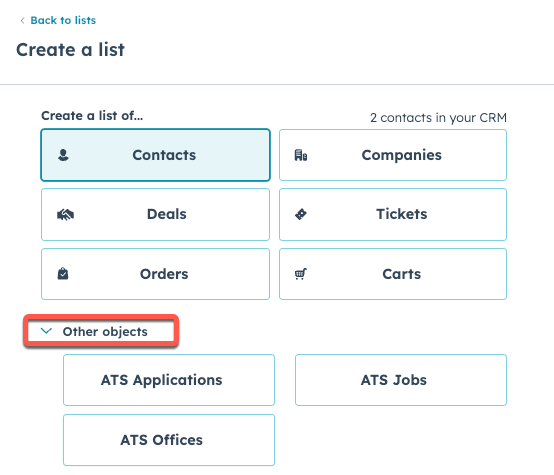
Continuez à personnaliser les paramètres de votre liste en suivant les instructions que contient cet article.
Créer un workflow basé sur un objet d’application
- Depuis votre compte HubSpot, accédez à Automatisation > Workflows.
- En haut à droite, cliquez sur Créer un workflow, puis sélectionnez À partir de zéro.
- Dans le panneau de gauche, cliquez sur Déclencher manuellement.
- Recherchez et sélectionnez [Nom de l’objet de l’application], puis cliquez sur Enregistrer et continuer.
